こんにちは!本日も「androidのお役立ち情報」をお送りいたします!
エックスリペアスタッフの大橋です!
今回は、スマートフォン修理のエキスパートである私たちが、Androidのメモ帳アプリについてご紹介していきます。
アンドロイドスマホをお使いの皆さま、便利なメモ帳アプリはお使いでしょうか?

スマートフォンの修理ならエックスリペアなら御所店へ。丁寧かつスピーディーに対応いたします。画面割れ・水没復旧修理・バッテリー交換など電子機器のトラブルはお任せください。その他にもスマホの切り替えなどご相談も受け付けています。お気軽にご相談ください。
それが…どこにあるのか、わからなくて(汗)


使えないままだと勿体ないですね。すぐに出せるようにしましょう!
この記事では、
- 標準のメモ帳アプリ(Google Keep)出し方
- 見つからない場合の対処法
- Google Keepの基本的な使い方・便利な使い方
を順番に解説していきます! ぜひ最後までお読み下さいね。
スマートフォン修理のことならX-repairへ
X-repairは、全国各地に店舗を展開するスマートフォン修理の専門店です。持込修理はもちろん、お客様の利便性を第一に考え、「ご自宅で申込みしてご自宅で受取」できる便利な郵送修理をご用意しました。
X-repairでは、画面交換、水没復旧、バッテリー交換、カメラ交換など、幅広い故障に対応。どんな故障も、99.8%の感動修理をお約束いたします!
経験豊富なスタッフが、お客様を温かくお迎えいたします。故障かな?と思ったら、当店までお気軽にお問い合わせくださいませ。
アンドロイド標準のメモ帳|Google Keepはどこ?

Androidスマホのメモ帳アプリは、インストールされていれば「すべてのアプリ」の中にあります。
ただし、「メモ帳」という名前では入っていないことも……。アプリ名「Google Keep(グーグルキープ)」で探してみて下さい。
アプリ一覧を出す>「Google Keep」のアイコンをタップ ▼ 黄色いメモ型のアイコンに、白い電球のようなマークが目印です。(表示名は「Keep」と省略されていることがあります)
▼アプリ・機能の詳細はAndroid公式サイトでも紹介されています
参考:Android|便利機能のページ
操作方法の例(GooglePixcel 4aの場合)
ここではGooglePixcel 4aを例に、Google Keepの出し方を解説します。
※お使いの機種・OSバージョンによって、操作が異なる場合があります。
すべてのアプリ一覧から探す
- 手順1・ホーム画面で下から上へとスワイプ
- 手順2・一覧をスクロールする
- 手順3・「Google Keep」のアイコンをタップ
①スマホの画面下部を長押ししながら、画面上部に向かって指をすべらせます(スワイプ)

②出てきたアプリ一覧の中から、「Google Keep」を探しましょう。見当たらなければ下までスクロールしてみて下さい。
▼アイコンの下の表示名が、「Keep」と省略されている場合があります
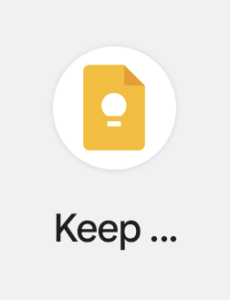
③アイコンをタップすると、アプリが起動します
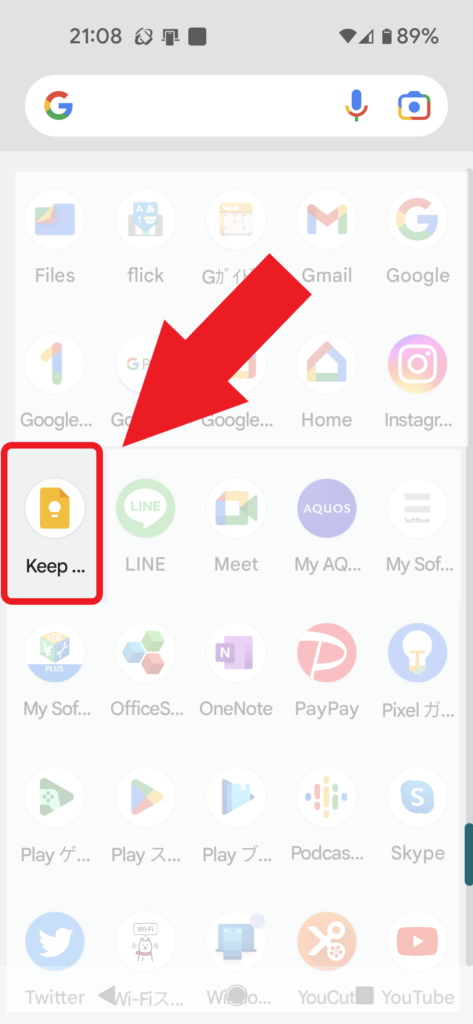
別の出し方
- 手順1・スマホの検索ボックスに「Keep」と入力
- 手順2・検索結果の候補に出てきた中から、アイコンをタップ
▼検索ボックスに入力してみましょう。
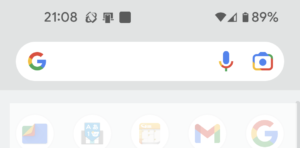
▼スマホ内にインストールされていれば、アイコンのタップでメモ帳「Google Keep」が起動します。
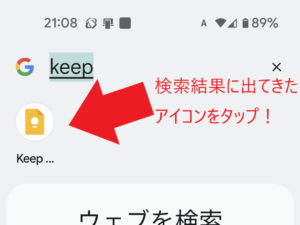

この他、マイクのアイコンをタップ、音声で「グーグルキープを開いて」と伝える方法もありますよ!
メモ帳Google Keepが見つからない場合

ここまでの手順で「Google Keep」が見つからなければ、スマホ内にインストールされていない可能性があります。
お好みのメモ帳アプリをGooglePlayストアからインストールしましょう。
▼紹介するおすすめアプリはこちらの2つです。
- Google Keep
- ColorNote
おすすめ①Google Keep
まずは、ここまで解説してきた「Google Keep」です。
Androidスマホに標準搭載されていることも多く、Androidの生みの親・Google(LLC)が直接手掛けるアプリ。名の知れた大企業が開発しているものは安心して使いやすいですね。
▼ダウンロードはこちらから
●テキスト/チェックリスト、どちらも作成できる
●他のGoogleサービスと連携しやすい
おすすめ②ColorNote(カラーノート)
「ColorNote」は総ダウンロード数1億以上、345万件のレビューで「★4.5」を獲得しているアプリです。(※2023年2月21日時点のPlayストア情報です)
多くの方に高評価されているとあって、安心感・使い勝手も期待できますね。
▼ダウンロードはこちらから
筆者も毎日のようにColorNoteを使用していますが、筆者の環境では5年間エラーもトラブルもなく使用できています。
メモ帳Google Keepの基本操作・便利な使い方

最後に、快適に使うための基本操作・便利な使い方をピックアップして紹介します。
▼公式のヘルプページもご参考下さい
参考:Google Keepヘルプ
基本操作|これだけは覚えておきたい「作成」「保存」「再開」
メモを書いて残す……という一連の手順のうち、最も基本である3つの操作です。順番にやり方をお伝えしますね。
- 新規作成
- メモを保存
- 保存したメモを開く
これだけは必ず覚えておきたいですね!

基本操作①新規作成
「Google Keep」アプリを開く > 「+」をタップ
メモを新規作成する時は、画面の右下にある「+」のボタンをタップしましょう。テキストタイプの入力画面が開きます。
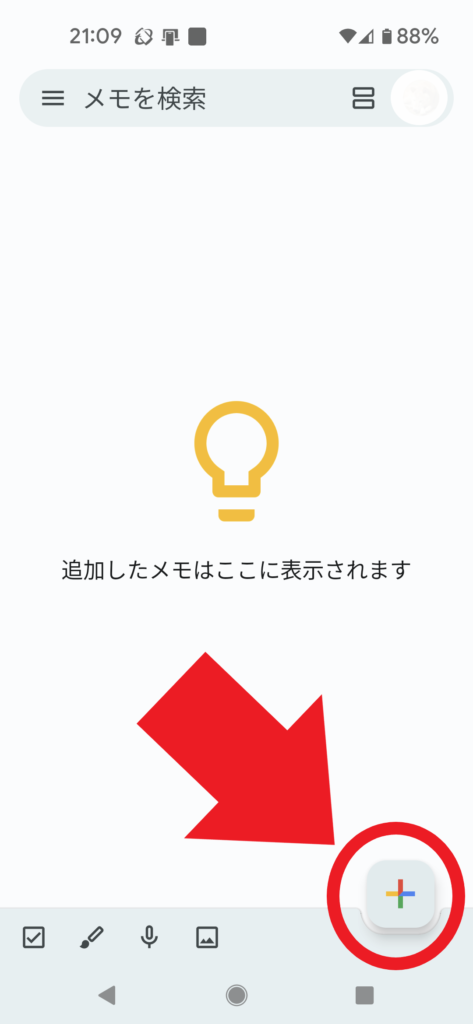
基本操作②メモを保存する
入力したメモを「閉じる」だけでOK
保存には、特別な操作は必要ありません。画面左上の「←」ボタンで入力画面をそのまま閉じましょう。
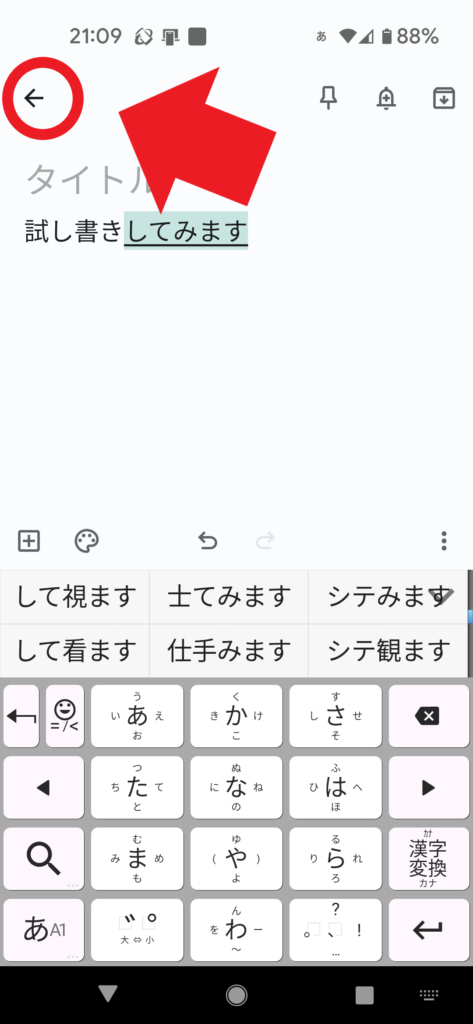
基本操作③保存したメモを開く
「Google Keep」アプリを開く > 開きたいメモをタップ
保存されたメモは、アプリのトップ画面に箱状に並びます。開きたいメモの内容部分をタップするとメモの内容が見られる画面が開きます。
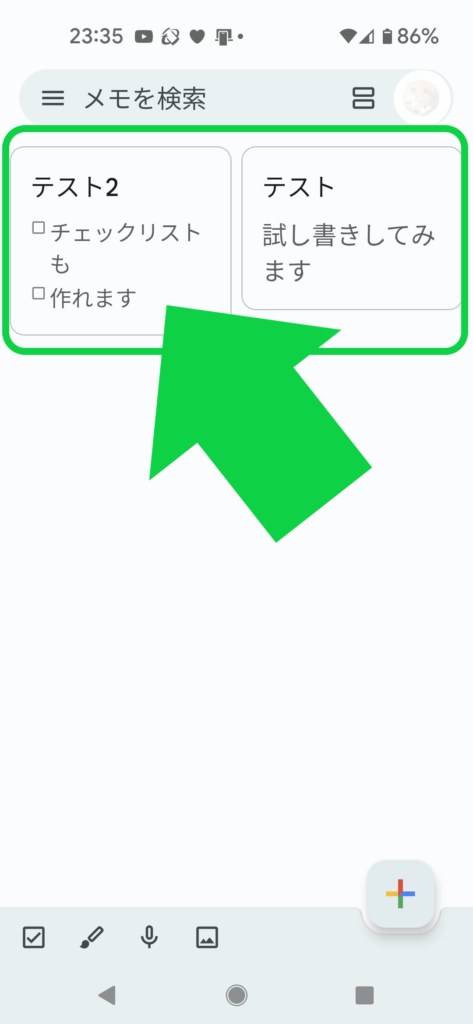

メモ画面をダブルタップすると、編集画面に切り替わります。修正したい時もサッと対応できますね!
その他:便利な使い方
画面の左下に並んでいるボタンで、便利な機能がワンタップで使用できます。左から順番に、
- チェックリストの作成
- 手書き入力
- 音声入力
- 画像を追加(撮影・ライブラリからの選択 どちらも可)
が使えます。
▼便利な機能は左下の各ボタンから。
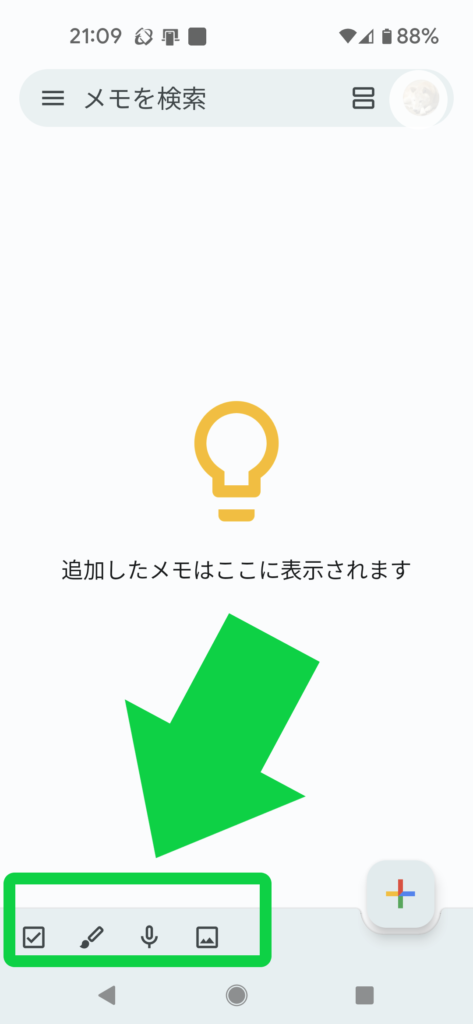
画像モードで風景や書類を撮影。他のメモと同じく、Google Keep内で一括管理できるのがポイントです。
●直感的にアイディアをメモしたい時
手書き入力なら、画面にサッと指を走らせるだけで字も書け、イラストや図形も描けます。
▼こちらの動画では、Google Keepの操作全般を「初心者」にもわかりやすく解説されています。実際の画面がわかりやすいので、よければこちらもご参考下さい。
こちらの動画では、ブラウザ版の操作も一緒に紹介されています。スマホ版の操作は動画内の左側を見て下さいね!

まとめ
Androidの便利なメモ帳アプリ「Google Keep」、あなたのスマホにも入っているかもしれません。
メモ帳アプリをすぐに開けるよう、スマホ内のどこにあるのか早めにチェックしておきたいですね。
もしスマホ内に無ければ、あなたの端末にはインストールされていない可能性もあります。その際はPlayストアからのダウンロードも検討してみましょう。
便利に使いこなして、日々の快適さをご実感頂ければと思います。最後までお読みいただき、ありがとうございました!
- #Android, #Google Keep, #メモ
スマホを落として液晶が割れてしまった、水没させてしまった、突然充電できなくなったなど、スマートフォンの調子が悪くなった時は、お近くのエックスリペアまでお気軽にお問い合わせくださいませ!私たちはスマートフォン修理のプロフェッショナルです。iPhone・Androidスマートフォンの様々な修理に対応しております。新しい機種の修理だけでなく旧モデルの修理も対応しておりますので、まずはお気軽にお問い合わせくださいませ。
Android修理店

スマートフォンの修理ならエックスリペアなら御所店へ。丁寧かつスピーディーに対応いたします。画面割れ・水没復旧修理・バッテリー交換など電子機器のトラブルはお任せください。その他にもスマホの切り替えなどご相談も受け付けています。お気軽にご相談ください。





















